首先使用Excel的“从Web获取数据”功能可直接导入网页表格,具体操作为:打开Excel→数据→获取数据→从Web→粘贴URL→选择表格→加载;其次可通过复制网页表格内容并粘贴到Excel,利用智能识别自动分列,必要时使用“文本分列”调整格式;最后对于受限网页,可将页面另存为HTML文件后,通过“从文件”导入并使用Power Query提取表格数据。
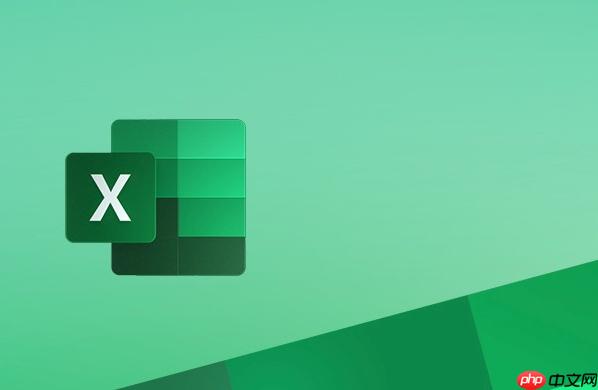
如果您希望将网页上的表格数据快速导入Excel以便进行进一步处理,但不确定如何操作,可以直接利用Excel内置的“从Web获取数据”功能来实现。该功能支持直接连接网页并提取其中的表格内容。
本文运行环境:联想ThinkPad X1 Carbon,Windows 11
此方法通过Excel的数据连接功能,直接加载网页中的HTML表格结构,适用于大多数包含清晰表格布局的网页。
1、打开Excel,点击“数据”选项卡,选择“获取数据” → “从其他源” → “从Web”。
2、在弹出的窗口中粘贴目标网页的完整URL地址,点击“确定”。
3、等待Excel加载网页内容后,在导航器窗口中会列出可提取的表格项,通常以“表1”、“Table”等形式显示。
4、选中需要导入的表格,预览数据无误后,点击“加载”按钮将其导入当前工作表。
当网页表格结构简单且无需频繁更新时,可通过浏览器复制表格内容,并利用Excel的智能粘贴功能自动识别行列结构。
1、在浏览器中打开目标网页,用鼠标选中需要的表格区域,右键选择“复制”或按Ctrl+C。
2、切换到Excel,点击目标单元格,右键选择“选择性粘贴” → “保留文本”或“匹配目标格式”。
3、Excel会自动将制表符分隔的内容分配到对应列中,若出现错位,可使用“数据”选项卡下的“文本分列”功能进行调整。
注意:部分动态网页可能无法直接复制完整表格,建议先确认选中范围是否正确。
对于无法直接访问或存在权限限制的网页,可先将网页另存为本地HTML文件,再通过Excel读取本地文件中的表格数据。
1、在浏览器中打开目标网页,点击“文件” → “另存为”,选择保存类型为“网页,全部”或“单个文件 (*.mht)”,保存至本地磁盘。
2、打开Excel,进入“数据”选项卡,点击“获取数据” → “从文件” → “从文本/CSV”或“从HTML”。
3、浏览并选择刚才保存的HTML文件,确认导入。
4、在Power Query编辑器中选择包含表格的HTML元素节点,点击“转换”或“加载”完成数据导入。
以上就是excel怎么把网页上的表格导入进来_excel从网页导入表格数据操作指南的详细内容,更多请关注php中文网其它相关文章!

全网最新最细最实用WPS零基础入门到精通全套教程!带你真正掌握WPS办公! 内含Excel基础操作、函数设计、数据透视表等

Copyright 2014-2025 https://www.php.cn/ All Rights Reserved | php.cn | 湘ICP备2023035733号